Wie man in Terraria ein Sägewerk baut

Haben Sie nach Möglichkeiten gesucht, Ihr Zuhause in Terraria aufzuwerten? Der Erwerb eines Sägewerks ist eine der bequemsten Möglichkeiten, Ihr Haus entsprechend einzurichten
Stream Video, Stream Game werden immer beliebter, überall dort, wo Menschen Live-Video-Streaming sehen. Dies ist auch eine Gelegenheit für Menschen, unvergessliche Momente im Leben zu teilen oder den Top-Spielbildschirm allen sehr schnell live zu melden.
In Übereinstimmung mit diesem Trend gibt es viele Software und Anwendungen, die Live Stream unterstützen. Eines davon ist OBS Studio, eine vollständig überarbeitete Version der Open Broadcaster Software (OBS Classic). Mit OBS Studio können Sie Live-Videos sehr schnell direkt auf Facebook streamen. Bitte folgen Sie dem Artikel unten, um zu erfahren, wie es geht:
Schritt 1: Zuerst müssen Sie OBS Studio herunterladen, das auf dem Computer installiert ist. Wenn das OBS Studio Setup- Fenster angezeigt wird, klicken Sie auf Weiter, um fortzufahren.
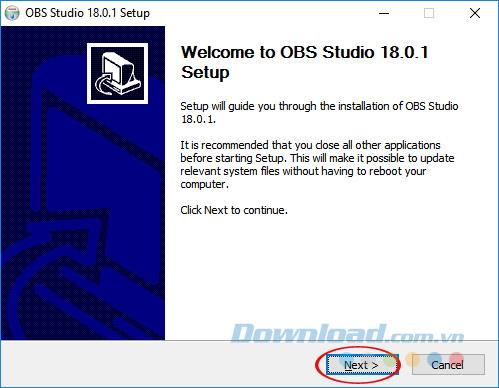
Schritt 2: Zeigen Sie sofort die vom Hersteller angebotenen Nutzungsbedingungen an. Wenn Sie damit einverstanden sind, klicken Sie auf Ich stimme zu.
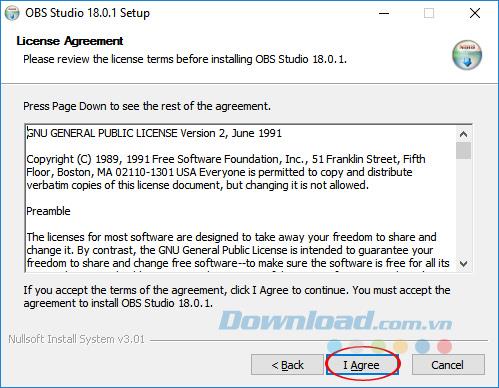
Schritt 3: Wenn Sie den Installationspfad ändern möchten, klicken Sie auf die Schaltfläche Durchsuchen und wählen Sie einen neuen Speicherort aus. Wenn nicht, klicken Sie auf Weiter . Für die OBS Studio-Software sind 477,3 MB freie Festplatte erforderlich. Sie müssen sicherstellen, dass die Festplatte Ihres Computers für die Installation ausreicht. Klicken Sie dann auf Weiter , um mit dem nächsten Schritt fortzufahren.
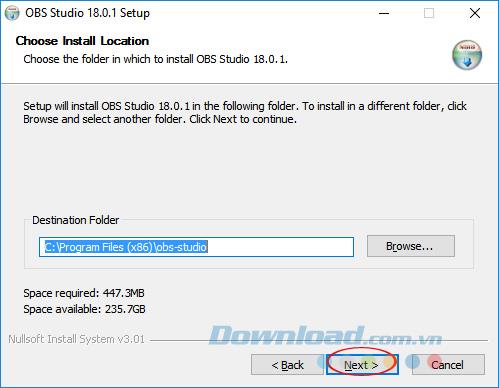
Schritt 4: Wenn Sie zusätzlichen Browser - Plugins nicht installiert werden sollen, dann die Box in ausgewählten deaktivieren Sie den Browse - Plugins geht, dann klicken Sie auf Installieren Sie beginnen zu OBS Studio auf Ihrem Computer installieren.
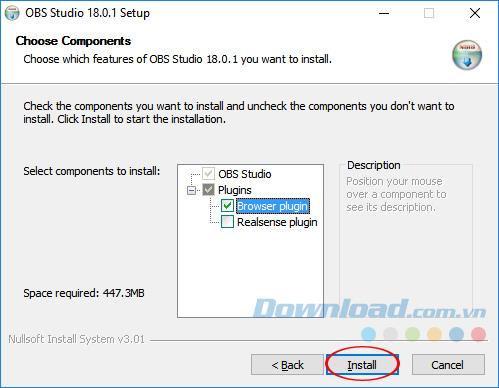
Schritt 5: Warten Sie eine Weile, bis der Installationsvorgang abgeschlossen ist. Abhängig von der Konfiguration Ihres Computers kann der Vorgang lange dauern.
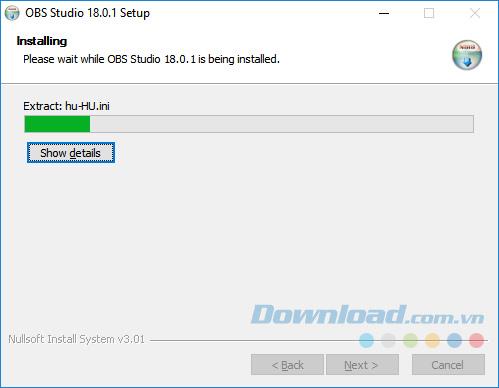
Schritt 6: Wenn Sie die Anwendung nach Abschluss der Installation immer ausführen möchten, wählen Sie das Feld Lauch OBS Studio aus und klicken Sie auf Fertig stellen.
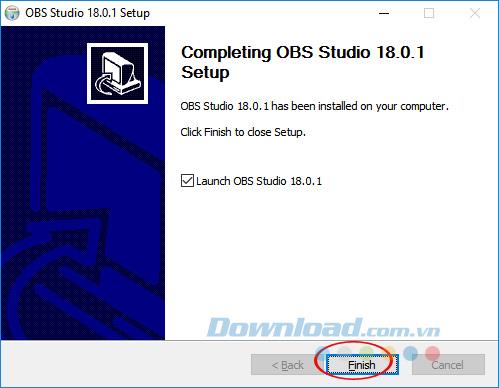
Schritt 7: Bei der ersten Verwendung von OBS Studio müssen Sie den vom Hersteller angebotenen Nutzungsbedingungen zustimmen. Klicken Sie auf OK , um diese Software zu testen.
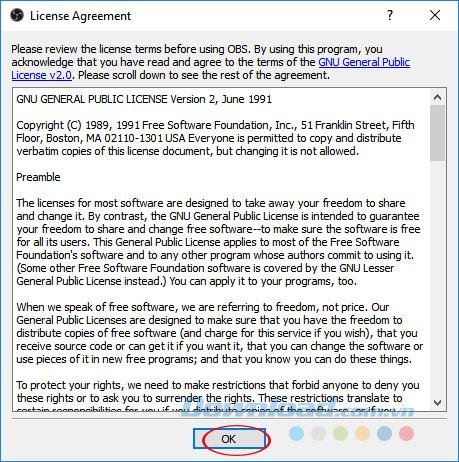
Schritt 8: Die Hauptoberfläche von OBS Studio wird angezeigt. Klicken Sie mit der rechten Maustaste auf eine Stelle im Abschnitt Quellen , bewegen Sie den Mauszeiger über die Zeile Hinzufügen und wählen Sie Anzeige erfassen , um den gesamten Bildschirm zu drehen. Hier finden Sie auch weitere Optionen für Stream-Quellen, je nach den Anforderungen der einzelnen Personen, die entsprechend ausgewählt werden müssen:
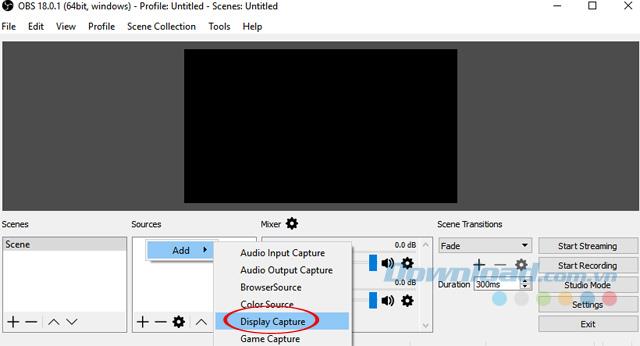
Schritt 9: Das Fenster Quelle erstellen / auswählen wird angezeigt. Sie können die Quelle umbenennen und dann auf OK klicken , um den gesamten Computerbildschirm aufzuzeichnen.
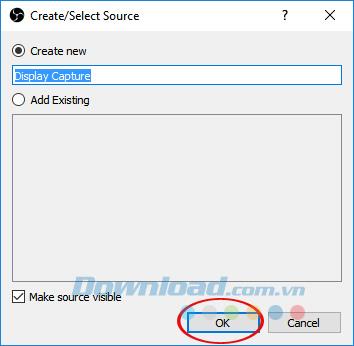
Schritt 10: Die Benutzeroberfläche für "Display Capture" wird angezeigt. Vor der offiziellen Übertragung wird eine Vorschau angezeigt. Klicken Sie auf " OK" , um zur Hauptoberfläche zurückzukehren.
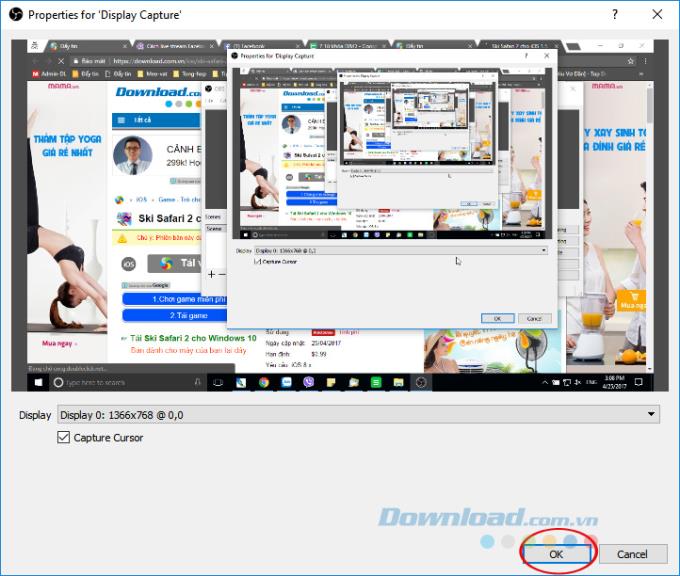
Schritt 11: Klicken Sie anschließend auf die Registerkarte Datei und wählen Sie Einstellungen.
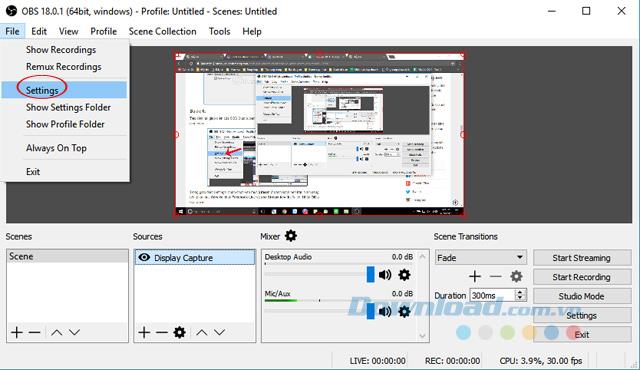
Schritt 12: Die Benutzeroberfläche Einstellungen wird angezeigt. Wechseln Sie zur Registerkarte Stream . Schauen Sie rechts neben Service, wählen Sie Facebook Live aus. Denken Sie daran, den Stream-Schlüssel zu löschen, falls verfügbar. Klicken Sie dann auf OK.
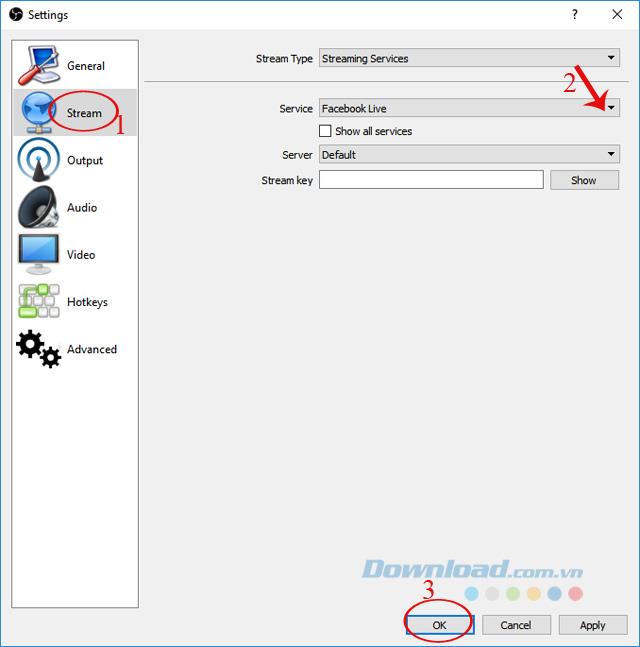
Schritt 13: Melden Sie sich bei Ihrem persönlichen Facebook-Konto an und besuchen Sie den folgenden Link, um einen Live-Stream auf Facebook zu erstellen:
Schritt 14: Die Live-Streaming- Oberfläche auf Facebook wird angezeigt. Sie können auswählen, wo Sie das Video veröffentlichen möchten: Meine Zeitleiste, die eines Freundes, einer Gruppe oder einer von mir verwalteten Fanpage. Klicken Sie dann auf Weiter.
Hinweis: Wenn Sie dazu Google Chrome verwenden, blockiert dieser Browser standardmäßig Popup-Fenster. Aktivieren Sie das Kontrollkästchen Popup immer zulassen von .... Klicken Sie anschließend auf Fertig stellen. Mit Chrome können Sie auf diese Seite zugreifen.
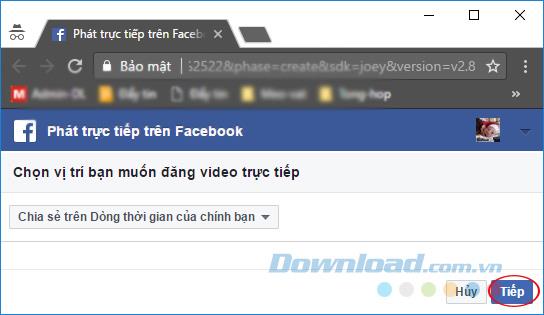
Schritt 15: Als nächstes kopieren sperren Strom (Stream Key) , und dann zurück zum Interface - Einstellungen von OBS Studio.
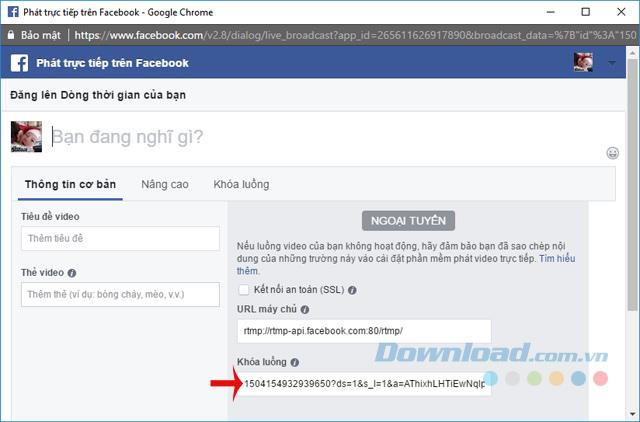
Schritt 16: Fügen Sie sperren Gewinde in die Box Stream - Key - Abschnitt Einstellungen auf OBS Studio. Klicken Sie auf Übernehmen> OK, um fortzufahren.
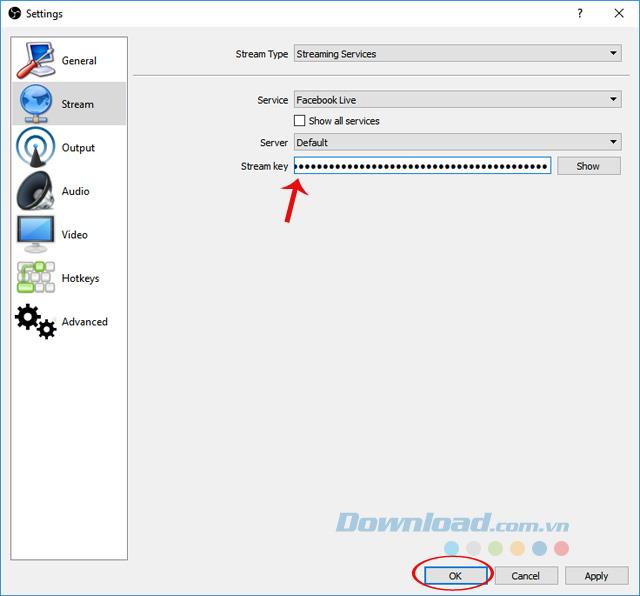
Schritt 17: Kehren Sie zur Hauptoberfläche von OBS Studio zurück und klicken Sie auf die Schaltfläche Streaming starten , um das Video direkt auf Facebook abzuspielen.
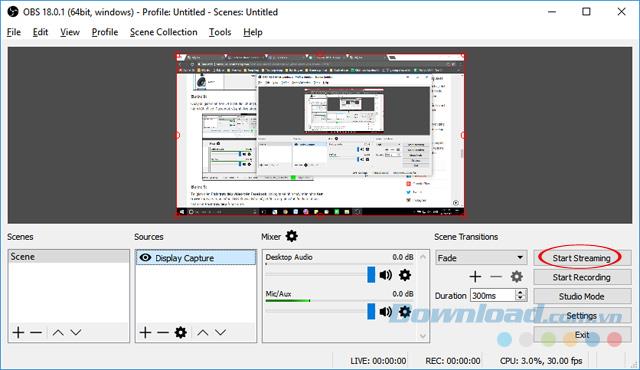
Schritt 18: Auf der Live-Streaming- Oberfläche auf Facebook können Sie die Videoübertragung, den Videotitel und die Grafikkarte benennen und den Anzeigemodus auswählen. Drücken Sie dann Live.
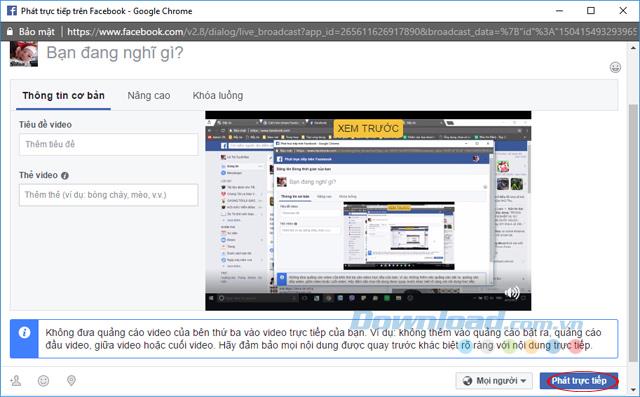
Schritt 19: Zu diesem Zeitpunkt ist auf Ihrem persönlichen Facebook Video Live Stream erschienen. Sehen Sie hier, wie viele Leute das Video sehen und kommentieren ...
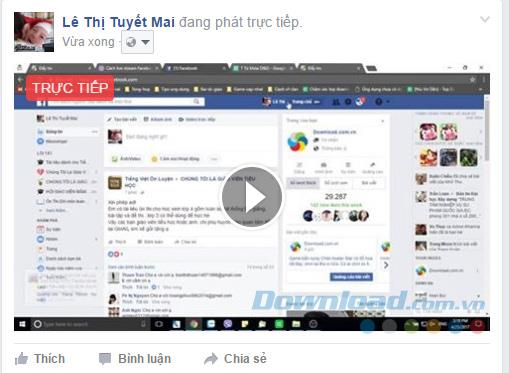
Schritt 20: Wenn Sie die Live-Übertragung beenden möchten, klicken Sie auf Streaming beenden .
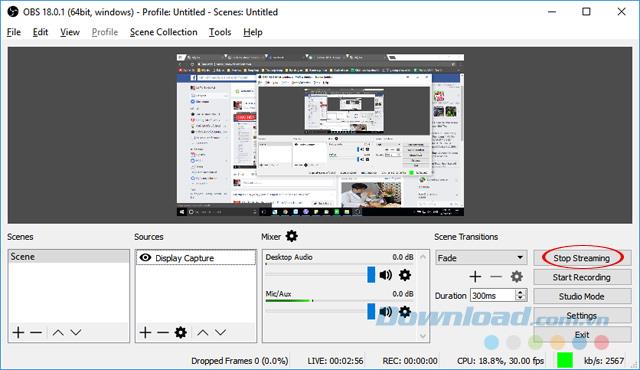
Sie können nicht nur Facebook-Videos streamen, sondern auch ganz einfach YouTube-Videos und Spiele mit extrem hoher Geschwindigkeit streamen. Ist es nicht toll, Jungs?
Ich wünsche Ihnen eine erfolgreiche Umsetzung!
Haben Sie nach Möglichkeiten gesucht, Ihr Zuhause in Terraria aufzuwerten? Der Erwerb eines Sägewerks ist eine der bequemsten Möglichkeiten, Ihr Haus entsprechend einzurichten
Erfahren Sie in dieser Anleitung, wie Sie auf Ihrem Mac, iPhone oder iPad, einschließlich einer bestimmten Region, von Garageband in MP3 exportieren.
Blöcke waren von Anfang an ein fester Bestandteil der Super Mario Bros.-Reihe. Sie verstecken oft Münzen und Power-Ups im Inneren oder helfen Ihnen beim Navigieren durch die einzelnen Level.
Hisense ist eine immer beliebter werdende Marke, wenn es um Smart-TV-Technologie geht. Sie stellen preisgünstige LED- und ULED-Einheiten (Ultra LED) her
Erfahren Sie, wie Sie ganz einfach den Namen Ihres WordPress-Themes ändern und Ihre Website an Ihre Marke anpassen können
Eine vollständige Anleitung zum Kauf oder Handel des exklusiven Headless Head, der für seine einzigartige dekorative Wirkung bekannt ist, in Robolox.
Wenn Sie versuchen, ein Schiff in Starfield zu plündern oder zu kapern, müssen Sie zunächst sicherstellen, dass es dem Kampf nicht entkommen kann. Das Abschalten der Schiffsmotoren ist ein Vorläufer
Microsoft Excel, bekannt für seine Fähigkeit, komplexe Berechnungen durchzuführen, kann auch bei einfachen Divisionen hilfreich sein. Dies kann in realen Situationen nützlich sein,
Es kann aus vielen Gründen notwendig sein, jemanden auf Instagram zu blockieren. Es kann daran liegen, dass die Person ein Troll oder giftig ist. Oder es könnte Ihr Ex sein, und Sie
Wenn Sie Ihr iPhone verwenden und Apps abstürzen oder erheblich langsamer werden, starten Sie Ihr Gerät normalerweise neu, damit es wieder ordnungsgemäß funktioniert. Aber
Jeder, der online war, ist wahrscheinlich auf ein Popup mit der Aufschrift „Diese Website verwendet Cookies“ gestoßen. Sie haben immer die Möglichkeit, entweder alle zu akzeptieren
Die Berechnung großer Datenmengen in Excel kann überwältigend und zeitaufwändig sein, weshalb Automatisierung hilfreich ist. Wenn Sie regelmäßig Excel verwenden, werden Sie dies tun
Ist es an der Zeit, Ihr Apple Watch-Armband auszutauschen? In diesem hilfreichen Tutorial erfahren Sie, wie Sie Ihr Apple Watch-Armband entfernen.
Web-Popups sind zu einem Synonym für unerwünschte Seiten geworden, sodass die meisten Browser sie standardmäßig blockieren. Hin und wieder kann es jedoch vorkommen, dass eine Website eine hat
Sims 4 ist der neueste Teil einer Spielereihe, die vor fast 20 Jahren begann. Heute bietet es Funktionen und versteckte Einstellungen für Benutzer
Da das Leben immer virtueller wird, ist es immer wichtiger zu wissen, wie Sie einen Anhang in Ihrer Messenger-App erfolgreich versenden, sei es aus geschäftlichen oder privaten Gründen
Es gibt viele Gründe, warum Sie das Filmen und Bearbeiten lieben. Sie können Orte, die Sie besucht haben, Menschen, die Sie lieben, filmen und jeden besonderen Moment festhalten, den Sie möchten
Wenn der Fehler „Steam-Manifest nicht verfügbar“ aufgetreten ist, konnte der Steam-Client nicht auf das Manifest zugreifen. Der Fehler tritt auf, wenn die Plattform nicht finden kann
Mit Google Maps können Sie neue Orte besuchen, ohne sich Sorgen machen zu müssen, dass Sie sich verlaufen. Sie müssen lediglich Ihren Start- und Zielort eingeben,
Bei der Kontoregistrierung bei Telegram müssen Sie Ihren persönlichen Daten eine Telefonnummer hinzufügen. Wenn Sie neugierig sind und die Bestätigung einer anderen Person erhalten möchten


















